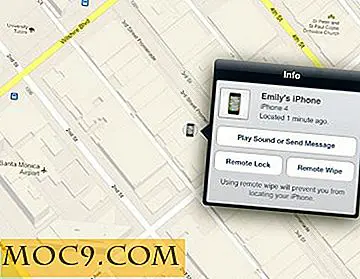Hoe ondertitels automatisch in VLC te downloaden
VLC is de onbetwiste koning van videoweergave op pc. Er is gewoon geen gelijke, wat wordt geholpen door het feit dat ondanks VLC bijna nooit de interface verandert, het voortdurend op kleine en doordachte manieren wordt bijgewerkt. Geïntegreerde download van ondertitels is daar een voorbeeld van.
Vroeger moest je de extensie VLSub downloaden om ondertitels op VLC te downloaden, maar de handige functie is nu volledig geïntegreerd in de speler.
Deze instructies laten zien hoe u de uitstekende download-ondertiteling op VLC gebruikt.
1. Open de VLC en laad een video. In het menu Beeld ziet u nu een "VLSub" -optie. (In sommige versies van VLC wordt dit "Download ondertitels" genoemd.)

2. In het venster VLSub kunt u de ondertiteltaal selecteren en de titel van de film toevoegen. Klik op de knop "Zoeken op naam" om alle gerelateerde ondertitels op te halen uit OpenSubtitles.org.
Als u wilt, kunt u de knop "Zoeken op hash" gebruiken om de hash voor de video te berekenen en de ondertitel te vinden die overeenkomt met deze hash. Als u de video van het ene formaat naar het andere hebt geconverteerd of gewijzigd, werkt de hash-methode niet goed.

3. Wanneer u een overeenkomst in de resultatenlijst vindt, markeert u deze en klikt u op "Download selectie". Er verschijnt dan een blauwe "Downloadlink" waarop u kunt klikken om het vak "Opslaan als" te openen. (Als uw pc vraagt hoe u de koppeling wilt openen, selecteert u gewoon uw browser.)

Kies in het vak "Opslaan als" de locatie waar u het ondertitelingsbestand wilt downloaden. (De standaardlocatie is de locatie van de video die momenteel wordt afgespeeld.) Als dat is gebeurd, kunt u het ondertitelbestand in VLC laden.
VLSub is een nuttige uitbreiding die VLC nog beter maakt nu deze volledig is geïntegreerd, zodat u video's kunt bekijken zonder tijd te verspillen met zoeken op het web naar het juiste ondertitelingsbestand. Probeer het en laat ons weten of dit voor u werkt.
Dit artikel is voor het eerst gepubliceerd in juli 2013 en is in mei 2018 bijgewerkt.

![FX Photo Studio Review [iPhone App]](http://moc9.com/img/FX-MainEdit.jpg)